
Hogyan lehet csatlakoztatni a Bluetooth adaptert a Windows 10 számítógéphez?
Ebben a cikkben arról fogunk beszélni, hogyan lehet helyesen csatlakoztatni és konfigurálni a Bluetooth adaptert a Windows 10 számítógéphez.
Az interneten gyakran kérdéseket találhat a kapcsolatról Bluetooth a számítógépen. A lényeg az, hogy egy egyszerű billentyűzetnek nincs beépített vezeték nélküli aktiválási billentyűzete. Ezért más módon be kell kapcsolnia.
Érdemes ezt mondani a szokásos számítógépeken Bluetooth Eddig nem építették őket. Hogyan lehet ezt elkészíteni? A válasz egyszerű - külön vásárlás. Az ilyen eszközök belső és külső.

Külső Bluetooth adapter
Az első esetben a kapcsolatot közvetlenül az alaplaphoz, a másodikban - a bekapcsolásban végezzük USB kikötő számítógép. Az utolsó lehetőség egyszerűbb, mert nincs szükség a rendszer egység megnyitására.
Hogyan lehet csatlakoztatni a Bluetooth -ot a Windows 10 -hez?
Maga a kapcsolat Bluetooth adapter nem kellene. Ha van egy egyszerű USB -adaptere, akkor csak csatlakoznia kell a megfelelő csatlakozóhoz. Ha megszerezte a belső adaptert, akkor nyissa meg a rendszeregységet, és be kell ragasztania a modult az alaplapba. Általános szabály, hogy az ügy hátterében van. Ezután a számítógép elindítható.
Amikor az operációs rendszer elindul, azonnal tájékoztatja Önt, hogy új eszközt találtak. Helyezze be a lemezt a lemezbe, amelyet az adapterhez kell rögzíteni, és telepíteni a járművezetőket.
Ez minden! Ehhez a Bluetooth adapter csatlakoztatásának folyamata befejeződött. Most meg kell aktiválni az eszközt és beállítani.
Hogyan lehet aktiválni a Bluetooth -ot egy számítógépen?
Bekapcsol Bluetooth A PC -n kétféleképpen ::
- Az eszközök diszpécserén keresztül
- Maga az adapter beállításain keresztül
- A feladatkezelő beírásához használja a gombokat Start+R
- Írja be a parancsot az új ablakba devmgmt.msc

- Kattintás Belép
- Megnyitja a kívánt eszközt
- Keresse meg a szakaszok listáját "Hálózati adapterek" És bővítse

Hálózati adapterek
- Válassza ki az adaptert a jobb egérgombbal, majd kattintson "Befogadás" vagy "A leválasztás"

A készülék aktiválása és leválasztása
- Az aktiváláshoz Bluetooth Az eszköz beállításaiban keresse meg az ikonokat az óra közelében, jobbra jobbra a megfelelő ikont

Ikon a rendszer tálcájában
- Ha rákattint rá a jobb egérkulcsmal, akkor megnyitja, hogy több pontot fog látni, amelyek között ki kell választania a megfelelő műveletet
Például, ha be kell kapcsolnia az adaptert, akkor válassza ki a névvel rendelkező sort
Hogyan lehet hozzáadni egy új eszközt?
Mielőtt a fájlokat bármilyen eszközről PC -re továbbítja, csatlakoznia kell azokat. Hogy kell ezt csinálni?
- Nyissa meg az adapter beállításait a jobb egérgombbal
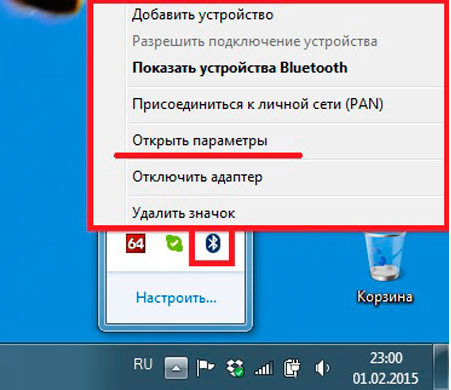
Az eszköz paraméterei
- Tegye a jelet ellentétesen "Hagyja, hogy fedezze fel ezt a számítógépet"
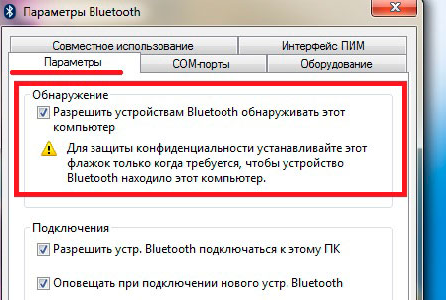
Észlelés kimutatása
- Keressen egy további részt "A közös használat" és tegyen egy csekket az ellenkezőjéből "A fájlok küldésének és fogadásának megoldása"
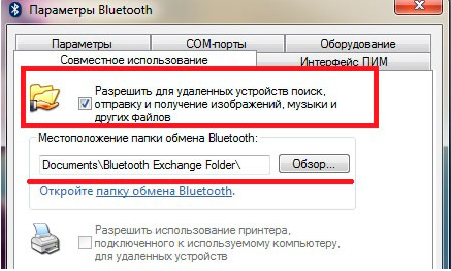
Fájlok mappa kiválasztása
- Most aktiválja az érzékelést a készüléken, amelyet csatlakozni szeretne a számítógéphez
- Nyomja meg az adapter ikont a jobb egérgombbal, majd válassza ki "Egy eszköz hozzáadása"
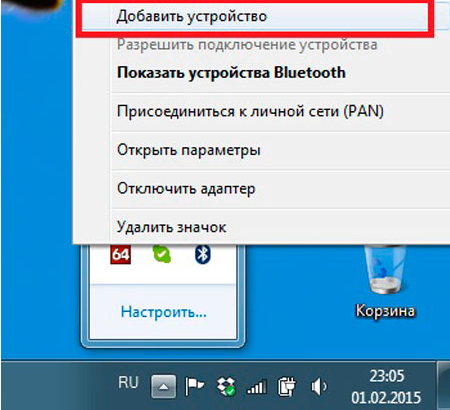
Új eszköz hozzáadása
- A rendszer függetlenül megtalálja a közelben található összes eszközt, és megadja a listát
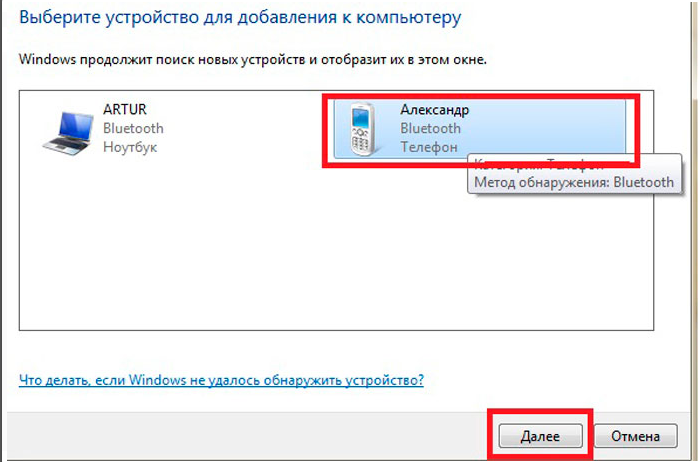
A csatlakozáshoz szükséges eszköz kiválasztása
- Válassza ki a szükséges eszközt, és menjen "További"
- Most végezzen tippeket a képernyőn
Ez minden! Az eszköz hozzá van adva!
